很多小伙伴都喜欢使用飞书软件,在这款软件中,我们可以将每日的日程创建成任务,方便提醒我们每日待办事项。有的小伙伴在使用飞书创建任务时可能会遇到任务数量过多不好查找的情况,为了解决该情况,我们可以选择在任务页面中点击“新建分组”选项,然后在框内输入新的分组的名称,接着就能将默认分组中的所有任务拖动到对应的分组中去了,十分的方便实用。有的小伙伴可能不清楚具体的操作方法,接下来小编就来和大家分享一下飞书创建任务分组的方法。

1、第一步,我们在电脑中点击打开飞书软件,然后在飞书的左侧列表中点击打开“更多”选项

2、第二步,打开更多选项之后,我们在下拉列表中找到“任务”选项,点击打开该选项

3、第三步,进入任务页面之后,我们在任务页面中点击打开“新建分组”选项

4、第四步,单击新建分组选项之后,我们在框内输入新的分组的名称

5、第五步,新建好分组之后,我们在默认分组中拖动任务左侧的图表就能将其向下移动到新建的分组中了

以上就是小编整理总结出的关于飞书创建任务分组的方法,我们在飞书的左侧列表中打开更多和任务选项,接着在任务页面中点击新建分组选项,接着输入新组名称,最后将任务拖入该分组中即可,感兴趣的小伙伴快去试试吧。
 AMD Instinct MI300 可能使用
AMD Instinct MI300 可能使用 拼多多走路赚钱如何操作
拼多多走路赚钱如何操作 怎么开启或关闭钉钉视频
怎么开启或关闭钉钉视频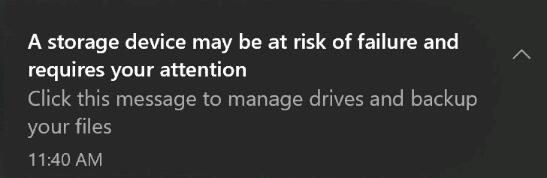 微软发布Windows10 build 202
微软发布Windows10 build 202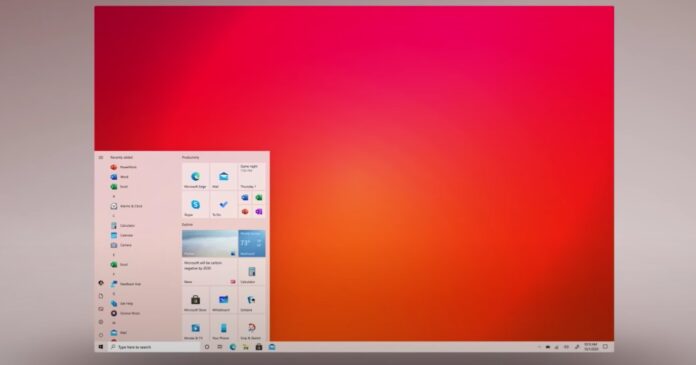 Windows 10 后续版本将提供大
Windows 10 后续版本将提供大 龙珠斗士Z、帝国时代IV等
龙珠斗士Z、帝国时代IV等 互联网时代!如何防范个
互联网时代!如何防范个 哔哩哔哩小电视免流卡套
哔哩哔哩小电视免流卡套 梦幻西游三界功绩怎么得
梦幻西游三界功绩怎么得 我的世界大闹天宫龙王在
我的世界大闹天宫龙王在 Switch火影忍者究极风暴4博
Switch火影忍者究极风暴4博 rx5802048sp显卡性能详细评测
rx5802048sp显卡性能详细评测 映众显卡驱动安装完显示
映众显卡驱动安装完显示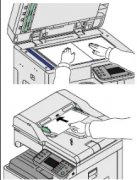 京瓷打印机怎么扫描文件
京瓷打印机怎么扫描文件 家用打印机性价比排行榜
家用打印机性价比排行榜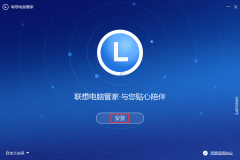 联想电脑管家怎么下载安
联想电脑管家怎么下载安 sai把两张图片放在一个窗
sai把两张图片放在一个窗 PPT幻灯片基础入门03-文本
PPT幻灯片基础入门03-文本 wps在文本框中打字不换行
wps在文本框中打字不换行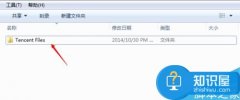 电脑中tencent files是什么文
电脑中tencent files是什么文 ios15.5正式版推出时间
ios15.5正式版推出时间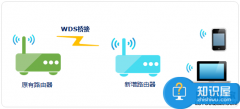 无线信号不好如何进行扩
无线信号不好如何进行扩 飞星鱼VE1220和华为AR1220-
飞星鱼VE1220和华为AR1220-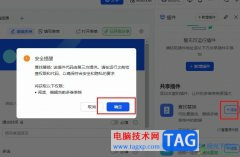
很多小伙伴在日常工作中都离不开飞书这款软件,在这款软件中我们可以预约线上会议,还可以对在线文档进行编辑,以及创建收集表,功能十分的丰富。有的小伙伴在对表格进行编辑的过程中...
5814 次阅读
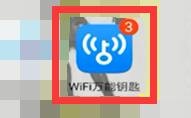
WiFi万能钥匙是一款可以解开WiFi密码的app,有小伙伴想知道,wifi万能钥匙怎么连接加密网络呢?下面就为大家演示具体的步骤,感兴趣的朋友一起看看吧...
147680 次阅读

现在5g普及率非常高,大部分的新手机都是5g手机了,但是我们的手机卡是会使用很久的,那时候可能还是4g的手机,那么5g手机可以用4g的手机卡吗,其实是可以的。...
64130 次阅读
打开手机桌面的抖音,进入后选择加号打开。打开拍摄界面后,点击动感盲盒道具添加。回到拍摄界面点击按钮开始拍摄,拍摄过程中比出点赞手势盲盒会打开。拍摄完毕点击下一步,起上标题...
182211 次阅读

很多人不知道飞书如何设置聊天字体大小?今日为你们带来的文章是飞书设置聊天字体大小的方法,还有不清楚小伙伴和小编一起去学习一下吧。...
13559 次阅读
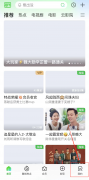
1、打开爱奇艺,点击右下角我的。2、进入我的页面,选择帮助与反馈,点击修改手机号。3、弹出来的界面点击手机号已停用,选择开始申诉。4、选择手机号目前遇到的问题,点击手机不在使用...
72796 次阅读

对于一款平板电脑来说,它的配置参数对于性能来说是很重要的,那么这次vivo最新发布的vivopad配置参数如何呢,据了解它的性能还是非常优秀的。...
57854 次阅读
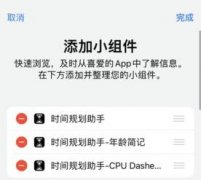
时间规划局是一款记录精确的时钟app,大家可以使用它来提醒自己重要事项和进行时间精准规划。那时间规划局怎么编辑小组件在桌面上呢,下面就来为大家具体介绍...
129841 次阅读
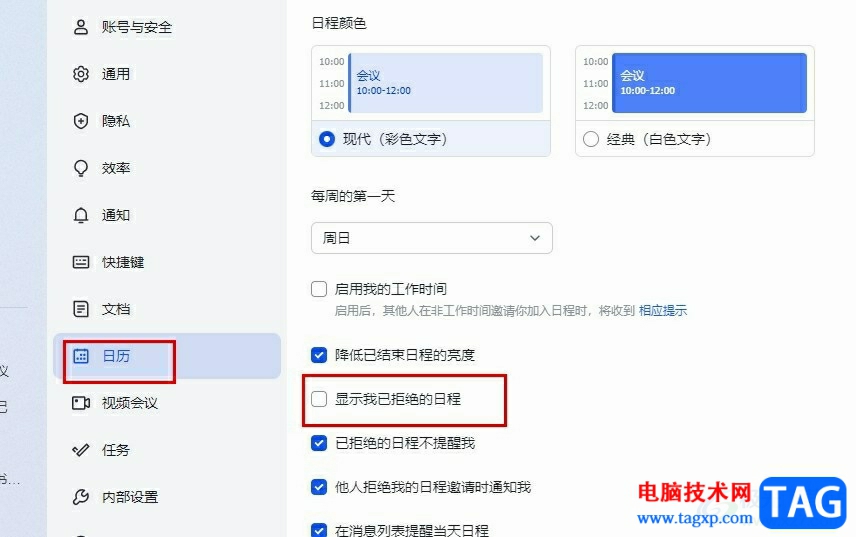
飞书是很多小伙伴都在使用的一款办公软件,在这款软件中,我们可以开启线上会议,还可以在使用日历工具创建需要提醒的日程。有的小伙伴在使用飞书中的日历工具时想要在日历中看到已经...
14902 次阅读
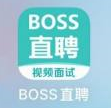
很多刚刚接触boss直聘的用户,对此软件并不是和熟悉,就询问小编boss直聘如何设置主题?一下文章就为大伙带来了boss直聘设置主题的方法,感兴趣的用户快来学习学习吧。...
177820 次阅读
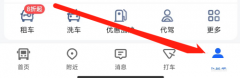
说到高德地图想必大家都不陌生,不过你们知道高德地图怎么查看高德指南吗?以下文章就为大伙带来了高德地图查看高德指南的方法,让我们一起去下文好好学习吧。...
97035 次阅读
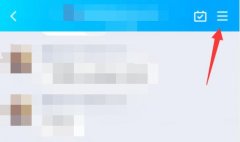
如果我们开启了qq群匿名,就会导致不知道究竟是谁说的哪些话,非常不利于qq群管理,那么qq群匿名怎么取消呢,其实只要关闭匿名功能就可以了。...
98745 次阅读
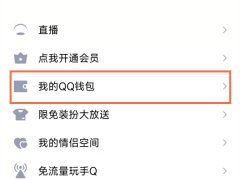
QQ钱包需要在用户实名认证才能提供服务,那么QQ钱包实名认证信息怎么修改呢?下面小编就为大家详细的介绍一下,相信一定会帮到你们的。...
135411 次阅读
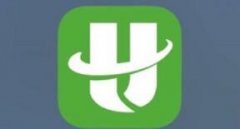
航旅纵横pro是一款可以在线订票、购票、退票等处理航空出行相关服务的应用软件,有小伙伴想知道,在航旅纵横pro怎么选座位呢?下面就来为大家解答这一问题,一起看看吧...
68946 次阅读
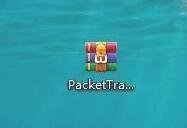
思科模拟器是Cisco公司发布的一款辅助学习的工具,那么思科模拟器应该怎样安装呢?下面就为大家带来思科模拟器的安装教程,有需要的朋友一起看看吧...
57255 次阅读